Fujifilm FinePix S1500 - инструкции и руководства
Фотоаппарат Fujifilm FinePix S1500 - инструкции пользователя по применению, эксплуатации и установке на русском языке читайте онлайн в формате pdf
Инструкции:
Инструкция по эксплуатации Fujifilm FinePix S1500

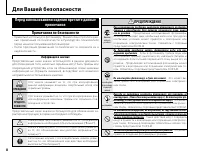
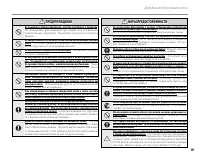
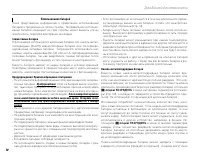

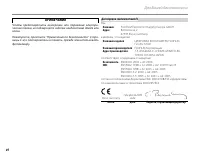

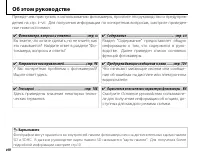

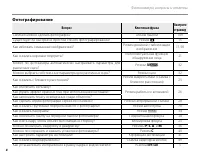
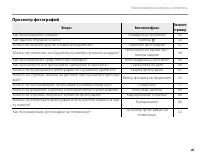


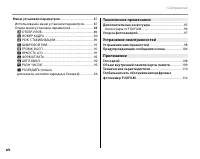

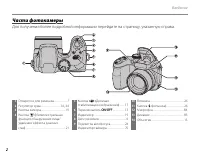
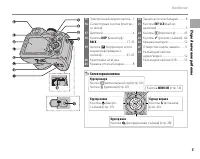
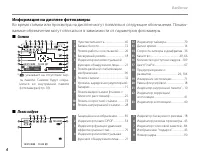
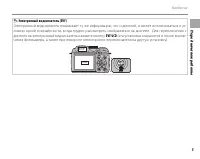
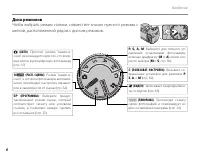
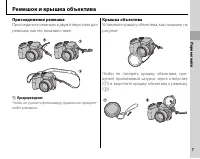
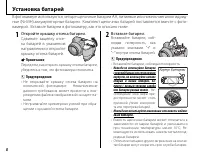
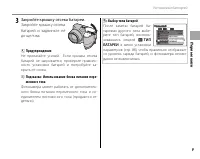

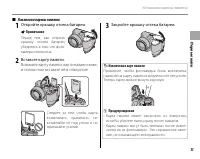
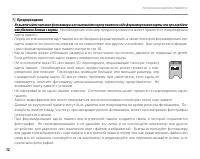

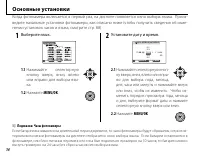
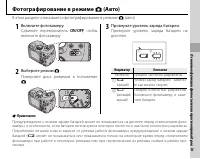
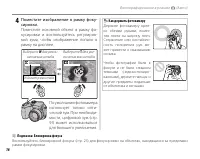
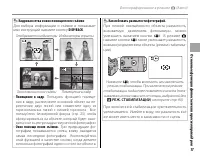
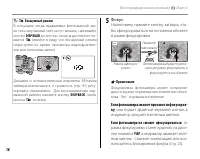
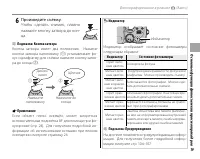


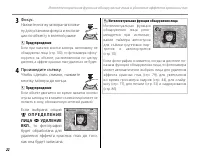
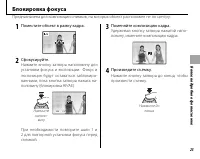


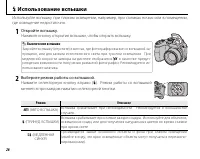
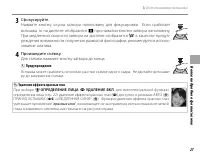

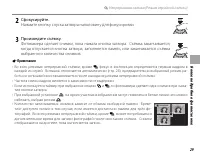

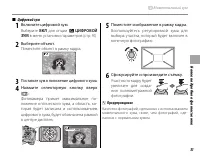
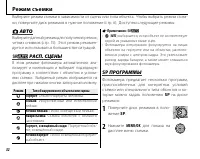
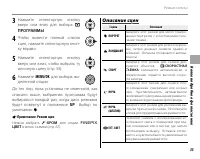
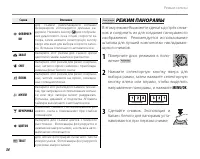
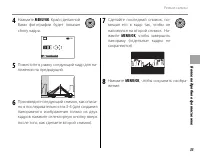
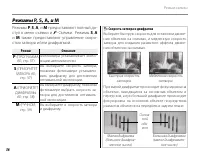
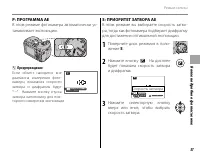
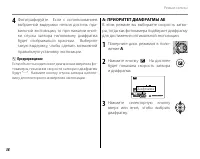
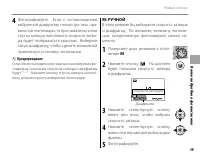


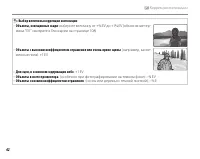


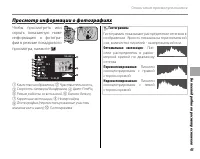
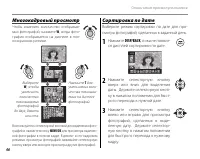

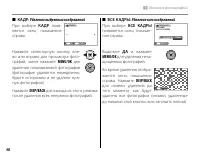

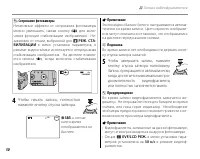



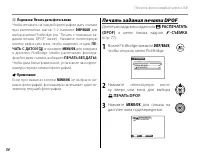
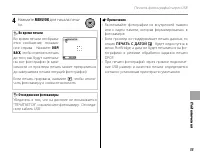
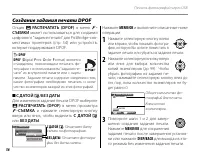



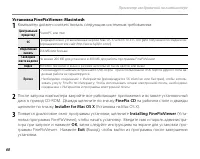
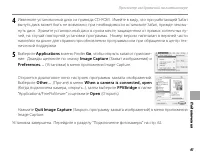



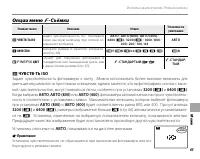
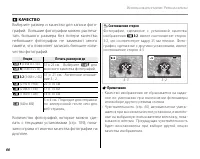
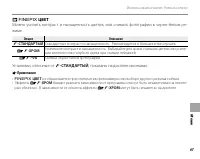
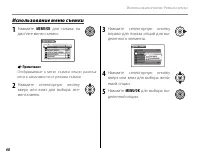
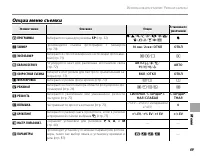
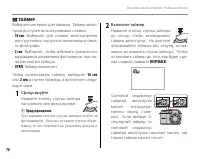
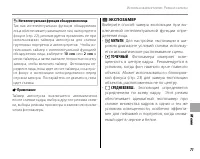
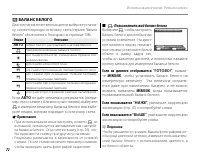
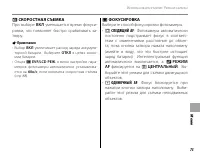
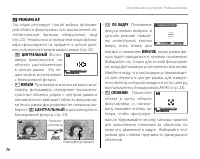
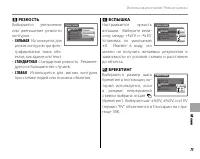


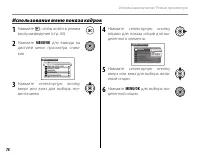
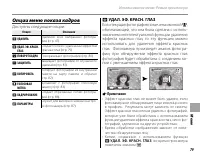
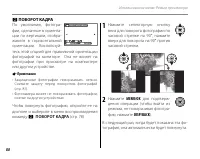
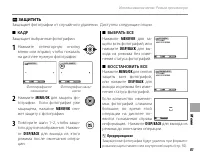
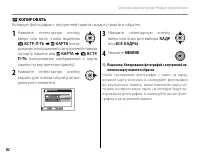
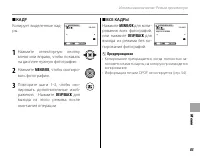
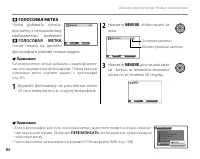
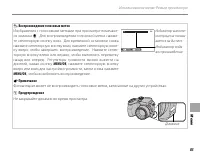
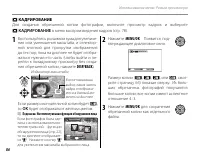

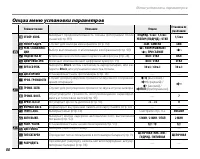
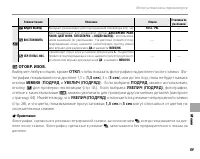
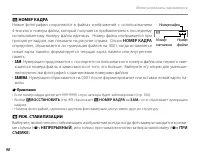
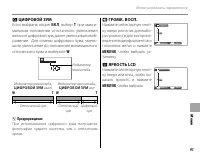
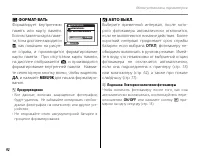
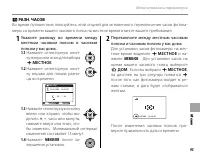
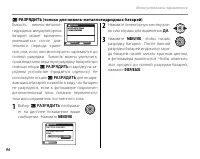
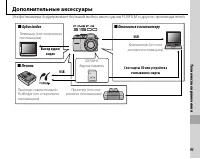


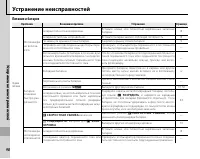
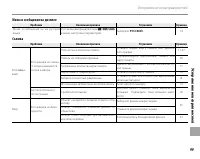
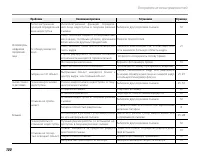
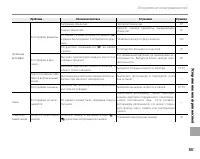
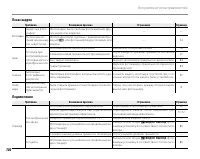
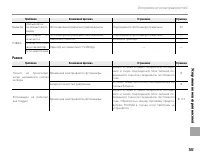

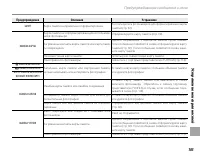
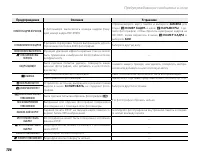
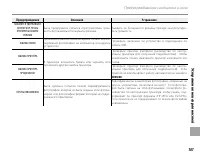
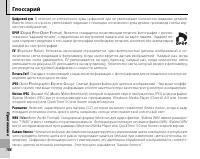


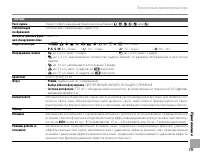



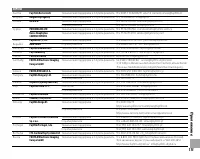
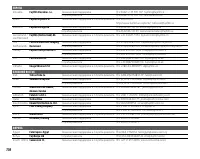
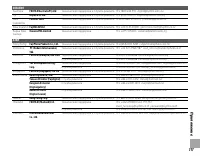
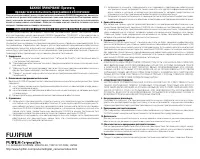
Краткое содержание
ii Для Вашей безопасности Перед использованием изделия прочтите данные примечания Примечания по безопасности • Правильно используйте фотокамеру. Внимательно прочтите дан- ные примечания по безопасности и Руководство пользователя перед началом пользования фотокамерой. • После прочтения примечаний по ...
iii Для Вашей безопасности ПРЕДУПРЕЖДЕНИЕ ПРЕДУПРЕЖДЕНИЕ Не пытайтесь фотографировать, если Вы находитесь в движении . Не пользуйтесь фотокамерой при ходьбе или управлении транспортным средством. Вы можете упасть или попасть в аварию. Не дотрагивайтесь до металлических частей фотокамеры во время гро...
iv Для Вашей безопасности Использование батарей Ниже представлена информация о правильном использовании батарей и продлении их срока службы. Неправильное использо-вание батарей сокращает их срок службы, может вызвать утечку электролита, перегрев, возгорание или взрыв. Совместимые батареи В фотокамер...
vi Для Вашей безопасности ПРИМЕЧАНИЯ Чтобы предотвратить возгорание или поражение электри-ческим током, не подвергайте изделие воздействию дождя или влаги. Пожалуйста, прочтите “Примечания по безопасности” (стра-ницы ii–v) и постарайтесь их понять, прежде чем использовать фотокамеру. Декларация соот...
vii Для Вашей безопасности Утилизация электрического и электронного оборудования в условиях Утилизация электрического и электронного оборудования в условиях домашнего хозяйства домашнего хозяйства Утилизация отработанного электрического и электронного оборудования (применяется в странах Евросоюза, а...
viii Об этом руководстве Прежде чем приступить к использованию фотокамеры, прочтите это руководство и предупреж-дения на стр. ii–vii. Для получения информации по конкретным вопросам, смотрите приведен-ные ниже источники. Карты памяти Фотографии могут храниться во внутренней памяти фотокамеры или на ...
ix Фотокамера, вопросы и ответы Поиск по заданиям. Подготовка фотокамеры к работе Подготовка фотокамеры к работе Вопрос Вопрос Ключевая фраза Ключевая фраза Смотрите Смотрите страницу страницу Как установить часы фотокамеры? Дата и время 14 Можно ли настроить часы на местное время, когда я путешеств...
x Фотокамера, вопросы и ответы Фотографирование Фотографирование Вопрос Вопрос Ключевая фраза Ключевая фраза Смотрите Смотрите страницу страницу Сколько можно сделать фотографий? Объем памяти 109 Существует ли быстрый и простой способ фотографирования? Режим B 15 Как избежать смазанных изображений? ...
xi Фотокамера, вопросы и ответы Просмотр фотографий Просмотр фотографий Вопрос Вопрос Ключевая фраза Ключевая фраза Смотрите Смотрите страницу страницу Как просматривать снимки? Покадровый просмотр 43 Как удалить текущий снимок? Кнопка b 20 Можно ли выбрать другие снимки для удаления? Удаление фотог...
xii Для Вашей безопасности .......................................................... ii Примечания по безопасности ............................................... iiПРИМЕЧАНИЯ ................................................................................ vi Об этом руководстве ......................
xiii Содержание Более подробно о фотосъемке Более подробно о фотосъемке Опции меню просмотра снимков ......................................43 Увеличение во время просмотра кадров ......................44Просмотр информации о фотографиях .........................45Многокадровый просмотр ................
xiv Содержание Меню установки параметров ...............................................87 Использование меню установки параметров .............87Опции меню установки параметров ................................88 A ОТОБР. ИЗОБ. .......................................................................8...
1 П е р е д на ч а л о м ра б о т ы Введение Символы и условные обозначения Символы и условные обозначения В данном руководстве используются следующие символы: 3 Предупреждение : Эти сведения необходимо изучить перед использованием фотокамеры для обеспечения правильной работы. 1 Примечание : На это ...
2 Введение Части фотокамеры Части фотокамеры Для получения более подробной информации перейдите на страницу, указанную справа. 10 Вспышка ........................................................26 11 Кнопка N (вспышка)..............................26 12 Микрофон ........................................
3 П е р е д на ч а л о м ра б о т ы Введение 22 Защёлка отсека батареи ........... 8 23 Кнопка EVF / LCD (выбор дисплея) ............................................... 5 24 Кнопка a (просмотр) ..............43 25 Кнопка F (режим съёмки) .. 64 26 Крышка выходов ...........................52 27 Отвер...
4 Введение Информация на дисплее фотокамеры Информация на дисплее фотокамеры Во время съёмки или просмотра на дисплее могут появляться следующие обозначения. Показы-ваемые обозначения могут отличаться в зависимости от параметров фотокамеры. ■ ■ Съемка Съемка * ИЗМЕНИТЬ F3.5 10 : 00 ДП ISO AUTO (800)...
6 Введение Диск режимов Диск режимов Чтобы выбрать режим съемки, совместите значок нужного режима с меткой, расположенной рядом с диском режимов. P, S, A, M : Выберите для полного уп- равления установками фотокамеры, включая диафрагму ( M и A ) и/или ско- рость затвора ( M и S ; стр. 36). C (ПОЛЬЗОВ...
Первые ша ги 7 Ремешок и крышка объектива Присоединение ремешка Присоединение ремешка Присоедините ремешок к двум отверстиям для ремешка, как это показано ниже. 3 Предупреждение Чтобы не уронить фотокамеру, правильно прикреп-ляйте ремешок. Крышка объектива Крышка объектива Установите крышку объектив...
8 Установка батарей В фотокамере используются четыре щелочные батареи АА, литиевые или никель-металлогидрид-ные (Ni-MH) аккумуляторные батареи. Комплект щелочных батарей поставляется вместе с фото-камерой. Вставьте батареи в фотокамеру, как это описано ниже. 1 Откройте крышку отсека батареи. Сдвиньт...
Первые ша ги 9 Установка батарей 3 Закройте крышку отсека батареи. Закройте крышку отсека батарей и задвиньте её до щелчка. 3 Предупреждение Не прилагайте усилий. Если крышка отсека батарей не закрывается, проверьте правиль-ность установки батарей и попробуйте за-крыть её снова. 2 Подсказка: Использ...
10 Установка карты памяти Хотя фотокамера может сохранять изображения во внутренней памяти, можно также использо-вать карты памяти SD (продаются отдельно) для сохранения дополнительного количества изоб-ражений. Если карта памяти не вставлена , на дисплее отображается значок a , и для записи и просмо...
Первые ша ги 11 Установка карты памяти ■ ■ Установка карты памяти Установка карты памяти 1 Откройте крышку отсека батареи. 1 Примечание Перед тем, как открыть крышку отсека батареи, убедитесь в том, что фото-камера отключена. 2 Вставьте карту памяти. Возьмите карту памяти, как показано ниже, и полно...
12 Установка карты памяти 3 Предупреждения • Не выключайте питание фотокамеры и не вынимайте карту памяти в ходе форматирования карты или при передаче или удалении данных с карты . Несоблюдение этих мер предосторожности может привести к повреждению карты памяти. • Перед использованием карт памяти их...
Первые ша ги 13 Включение и выключение фотокамеры Режим съемки Режим съемки Переключатель G установлен в указан- ное ниже направление. Объектив выдвинется автоматически. Сдвиньте переключатель G , чтобы вы- ключить фотокамеру. 2 Подсказка: Переключение в режим просмотра Нажмите кнопку a , чтобы вклю...
14 Основные установки Когда фотокамера включается в первый раз, на дисплее появляется окно выбора языка. Произ-ведите начальные установки фотокамеры, как описано ниже (чтобы получить сведения об изме-нении установок часов и языка, смотрите стр. 88). 1 Выберите язык. START MENU SET NO 1.1 Нажимайте с...
15 О сн ов ны е функ ц и и фо т ос ъ ем ки и пр ос м о т р а кад р ов Фотографирование в режиме B (Авто) В этом разделе описывается фотографирование в режиме B (авто). 1 Включите фотокамеру. Сдвиньте переключатель G , чтобы включите фотокамеру. 2 Выберите режим B . Поверните диск режимов в положение...
16 Фотографирование в режиме B (Авто) 4 Поместите изображение в рамку фоку- сировки. Поместите основной объект в рамку фо-кусировки и воспользуйтесь регулиров-кой зума, чтобы изображение попало в рамку на дисплее. По умолчанию фотокамера использует только опти-ческий зум. При необходи-мости, цифрово...
17 О сн ов ны е функ ц и и фо т ос ъ ем ки и пр ос м о т р а кад р ов Фотографирование в режиме B (Авто) Кадровая сетка и окно помощи после съёмки Для выбора информации о съёмке и показывае-мых инструкций нажмите кнопку DISP/BACK . Индикаторы скрыты Окно помощи после съёмки Помещение в кадр ISO AUTO...
18 Фотографирование в режиме B (Авто) h Бесшумный режим В ситуациях, когда издаваемые фотокамерой зву-ки или излучаемый свет могут мешать, нажимайте кнопку DISP/BACK до тех пор, пока на дисплее не по- явится h (имейте в виду, что бесшумный режим недоступен во время просмотра видеофрагмен-тов или гол...
20 Просмотр фотографий Снятые фотографии можно просматривать на дисплее. При съемке важных фотографий сначала сделайте пробный снимок и проверьте результат. 1 Нажмите кнопку a примерно на одну секунду. На дисплее появится последняя сделан-ная фотография. 100-0001 100-0001 NN 12 / 31 / 2050 12 / 31 /...
21 Более под робно о фотос ъ емке Интеллектуальная функция обнаружения лица и удаление эффекта красных глаз Интеллектуальная функция обнаружения лица позволяет фотокамере автоматически находить че-ловеческие лица и устанавливать фокус и экспозицию по лицу в любом месте кадра, что удобно при съемке п...
22 Интеллектуальная функция обнаружения лица и удаление эффекта красных глаз 3 Фокус. Нажмите кнопку затвора наполови-ну для установки фокуса и экспози-ции по объекту в зеленой рамке. 3 Предупреждение Если при нажатии кнопки затвора наполовину не обнаружены лица (стр. 100), то фотокамера сфоку-сируе...
23 Более под робно о фотос ъ емке Блокировка фокуса Предназначена для композиции снимков, на которых объект расположен не по центру: 1 Поместите объект в рамку кадра. 2 Сфокусируйте. Нажмите кнопку затвора наполовину для установки фокуса и экспозиции. Фокус и экспозиция будут оставаться заблокиро-ва...
24 Блокировка фокуса Автофокус Несмотря на наличие высокоточной системы автофо-кусировки, фотокамера может не сфокусироваться на перечисленных ниже объектах. Если фотокамера не сможет сфокусироваться при помощи автофокуса, вос-пользуйтесь блокировкой фокуса (стр. 23) для фокуси-рования на другом объ...
25 Более под робно о фотос ъ емке F Режимы макросъёмки и супер макросъёмки (Съёмка с близкого расстояния) Для съёмки с близкого расстояния нажмите селекторную кнопку влево ( F ), чтобы выбрать пока- занные ниже опции макросъёмки. Выберите F (МАКРОСЪЕМКА), G (СУПЕР-МАКРО) или H (OFF) При включенном р...
26 N Использование вспышки Используйте вспышку при плохом освещении, например, при съемках ночью или в помещении, где освещение недостаточно. 1 Откройте вспышку. Нажмите кнопку открытия вспышки, чтобы открыть вспышку. Выключение вспышки Закройте вспышку (опустите) в местах, где фотографирование со в...
27 Более под робно о фотос ъ емке 3 Сфокусируйте. Нажмите кнопку спуска затвора наполовину для фокусировки. Если сработает вспышка, то на дисплее отобразится p при нажатии кнопки затвора наполовину. При медленной скорости затвора на дисплее отобразится k в качестве предуп- реждения возможности получ...
28 I Непрерывная съёмка (Режим серийной съёмки) Для съёмки движения в серии фотографий. 1 Выберите режим непрерывной съёмки. Нажмите селекторную кнопку вниз ( I ). Режим непрерывной съёмки меняется при каждом нажатии селекторной кнопки. Режим Режим Описание Описание J (ПЕРВЫЕ 15 I ) Фотокамера делае...
29 Более под робно о фотос ъ емке 2 Сфокусируйте. Нажмите кнопку спуска затвора наполовину для фокусировки. 3 Произведите съёмку. Фотокамера сделает снимки, пока нажата кнопка затвора. Съёмка заканчивается, когда отпускается кнопка затвора, заполняется память, или заканчивается съёмка выбранного кол...
30 На дисплее появляет-ся рамка, как показано справа. Композицию можно отрегулиро-вать при помощи ре-гулятора зума. 3 Сфокусируйте и произведите съёмку. Участок по кадру бу-дет увеличен для со-здания полнометраж-ной фотографии. 2 Интеллектуальная функция обнаружения лица Интеллектуальная функция обн...
31 Б о л е е по д р о б н о о ф о т о съ е м к е ■ ■ Цифровой зум Цифровой зум 1 Включите цифровой зум. Выберите ВКЛ для опции D ЦИФРОВОЙ ЗУМ в меню установки параметров (стр. 91). 2 Выберите объект. Поместите объект в рамку кадра. 3 Поставьте зум в положение цифрового зума. 4 Нажмите селекторную кн...
32 Режим съемки Выберите режим съемки в зависимости от сцены или типа объекта. Чтобы выбрать режим съем-ки, поверните диск режимов в нужное положение (стр. 6). Доступны следующие режимы: B B АВТО АВТО Выберите данный режим для получения резких, четких снимков (стр. 15). Этот режим рекомен-дуется исп...
33 Более под робно о фотос ъ емке Режим съемки 3 Нажмите селекторную кнопку вверх или вниз для выбора A ПРОГРАММЫ . 4 Чтобы вывести полный список сцен, нажмите селекторную кноп-ку вправо. 5 Нажмите селекторную кнопку вверх или вниз, чтобы выбрать ту или иную сцену (стр. 33). 6 Нажмите MENU/OK для вы...
34 Режим съемки Сцена Сцена Описание Описание P ФЕЙЕРВЕР-КИ Для съемки разлетающихся вспышек фейерверков используются длинные вы-держки. Нажмите кнопку d для отображе- ния диалогового окна опций скорости за-твора, затем нажмите селекторную кнопку вверх или вниз для выбора скорости затво-ра. Вспышка ...
35 Более под робно о фотос ъ емке Режим съемки 4 Нажмите MENU/OK . Край сделанной Вами фотографии будет показан сбоку кадра. 2 2 3 3 1 1 ВЫБОР МИКСА 99 99 5 Поместите в рамку следующий кадр для на- ложения на предыдущий. 6 Произведите следующий снимок, как описа- но в последовательностях 3-4 (для со...
36 Режим съемки Режимы P , S , A , и M предоставляют полный до- ступ к меню съёмки и F -Съёмки. Режимы S , A и M также предоставляют управление скоро- стью затвора и/или диафрагмой. Режим Режим Описание Описание P (ПРОГРАММА AE; стр. 37) Фотокамера устанавливает экспо-зицию автоматически. S (ПРИОРИТ...
37 Б о л е е по д р о б н о о ф о т о съ е м к е Режим съемки P: ПРОГРАММА AE P: ПРОГРАММА AE В этом режиме фотокамера автоматически ус-танавливает экспозицию. 3 Предупреждение Если объект находится вне диапазона измерения фото-камеры, показания скорости затвора и диафрагмы будут “---”. Нажмите кноп...
38 Режим съемки 4 Фотографируйте. Если с использованием выбранной выдержки нельзя достичь пра-вильной экспозиции, то при нажатии кноп-ки спуска затвора наполовину диафрагма будет отображаться красным. Выберите такую выдержку, чтобы сделать возможной правильную установку экспозиции. 3 Предупреждение ...
40 Режим съемки Индикатор диафрагмы Величина, на которую фотография будет недо- или переэкспонироваться при текущих настройках, показывается индикатором экспозиции. Фотогра-фии, снятые, когда индикатор находится слева от центра (“–“), будут недоэкспонированы, а фотогра-фии, снятые, когда индикатор н...
41 Б о л е е по д р о б н о о ф о т о съ е м к е d Коррекция экспозиции Воспользуйтесь коррекцией экспозиции, если фотографии слишком яркие, слишком тёмные или имеют высококонтрастные объекты. 1 Нажмите кнопку d . Появится индикатор экспозиции. P F2. 8 80 ИЗМЕНИТЬ Индикатор экспозиции 2 Выберите вел...
43 Б о ле е по д р о б н о о п р о см о т р е сн и м ко в Опции меню просмотра снимков Для просмотра на дисплее самых последних фотографий нажмите кнопку a примерно на одну секунду. 100-0001 100-0001 NN 12 / 31 / 2050 12 / 31 / 2050 10 : 00 ДП 10 : 00 ДП Нажмите селекторную кнопку впра-во, чтобы про...
44 Опции меню просмотра снимков Увеличение во время просмотра кадров Увеличение во время просмотра кадров Выберите T для увеличения масштаба изобра- жений, показываемых в режиме покадрового просмотра; выберите W для уменьшения мас- штаба. Когда увеличивается масштаб фотогра-фии, можно использовать с...
45 Б о ле е по д р о б н о о п р о см о т р е сн и м ко в Опции меню просмотра снимков Просмотр информации о фотографиях Просмотр информации о фотографиях Чтобы просмотреть или скрыть показанную ниже информацию о фотогра-фии в режиме покадрового просмотра, нажмите d . : СТД :: : OFF ISO 4001/250 F3....
46 Опции меню просмотра снимков Многокадровый просмотр Многокадровый просмотр Чтобы изменить количество отображае-мых фотографий, нажмите W , когда фото- графия отображается на дисплее в пол-ноэкранном режиме. 100-0001 100-0001 NN 12 / 31 / 2050 12 / 31 / 2050 10 : 00 ДП 10 : 00 ДП Выберите W , чтоб...
47 Б о ле е по д р о б н о о п р о см о т р е сн и м ко в A Удаление фотографий Опция УДАЛИТЬ в меню просмотра снимков может использоваться для удаления фотографий и видеофрагментов, высвобождая место на карте памяти или во внутренней памяти (сведения об удалении фотографий в режиме покадрового прос...
49 Видеофра гм е н ты 1 Поверните диск режимов в поло- жение F (режим видеосъемки). ОЖИДАНИЕ ОЖИДАНИЕ 12s На дисплее отоб-ражается остав-шееся время 2 Нажмите кнопку F и выберите размер кадра из меню O КАЧЕСТВО (стр. 66). Выберите a (640 × 480 пикселей) для записи видеофрагментов высокого качест-ва ...
50 Сотрясание фотокамеры Негативные эффекты от сотрясания фотокамеры можно уменьшить, нажав кнопку f для вклю- чения функции стабилизации изображения. Не-зависимо от опции, выбранной для L РЕЖ. СТА- БИЛИЗАЦИИ в меню установки параметров, в режиме видеосъёмки используется непрерывная стабилизация изо...
51 Видеофра гм е н ты a Просмотр видеофрагментов Во время воспроизведения (стр. 43), видеофрагменты отображаются на дисплее, как показано справа. Во время просмотра видеоф-рагмента могут выполнять-ся следующие операции: 100-006 100-006 ВОСПРОИЗВЕСТИ 12 / 31 / 2050 12 / 31 / 2050 10 : 00 ДП 10 : 00 Д...
52 Под к л ю чения Просмотр фотографий на телевизоре Подключите фотокамеру к телевизору и настройте телевизор на видео канал для показа фото-графий группе людей. Прилагаемый кабель аудио/видео подключается, как показано ниже. Пе-ред подсоединением кабеля выключите фотокамеру. Вставьте желтый ште- ке...
53 Под к л ю чения Печать фотографий через USB Если принтер поддерживает интерфейс PictBridge, то фотокамеру можно подсоеди-нить непосредственно к принтеру, а фотографии можно будет печатать без предвари-тельного их копирования на компьютер. Имейте в виду, что в зависимости от принтера могут поддерж...
54 Печать фотографий через USB 2 Подсказка: Печать даты фотосъемки Чтобы печатать на каждой фотографии дату съемки при выполнении шагов 1–2 нажмите DISP/BACK для выбора меню PictBridge (см. “Печать с помощью за-дания печати DPOF” ниже). Нажмите селекторную кнопку вверх или вниз, чтобы выделить опцию...
55 Под к л ю чения Печать фотографий через USB 4 Нажмите MENU/OK для начала печа- ти. Во время печати Во время печати отобража-ется сообщение, показан-ное справа. Нажмите DISP/ BACK , чтобы отменить печать до того, как будут напечата-ны все фотографии (в зави-симости от принтера печать может прекрат...
56 Печать фотографий через USB Опция K РАСПЕЧАТАТЬ (DPOF) в меню F - СЪЕМКИ может использоваться для создания цифрового “задания печати” для PictBridge-сов-местимых принтеров (стр. 54) или устройств, которые поддерживают DPOF. DPOF DPOF ( D igital P rint O rder F ormat) является стандартом, позволяю...
57 Под к л ю чения Печать фотографий через USB 4 Общее количество печатаемых фотографий показывается на дис-плее. Нажмите MENU/OK , чтобы выйти из этого режима. Фотографии, присутствую-щие в текущем задании пе-чати, во время просмотра обозначаются значком u . 100-0001 100-0001 NN 12 / 31 / 2050 12 /...
58 Просмотр изображений на компьютере Входящая в комплект программа FinePixViewer может использоваться для копирования фото-графий на компьютер, где фотографии можно хранить, просматривать, группировать и печатать. Перед тем как начать работу, установите FinePixViewer, как описано ниже. Не ПОДК ЛЮЧА...
59 Под к л ю чения Просмотр изображений на компьютере 2 Запустите компьютер. Войдите в систему с привилегиями администратора, прежде чем продолжить. 3 Закройте все работающие приложения и вставьте установочный диск в дисковод CD-ROM. Windows Vista Если появляется диалоговое окно автозапуска, щелкнит...
60 Просмотр изображений на компьютере Установка FinePixViewer: Macintosh Установка FinePixViewer: Macintosh 1 Компьютер должен соответствовать следующим системным требованиям: Центральный Центральный процессор процессор PowerPC или Intel ОС ОС Предварительно установленные версии Mac OS X version 10....
62 Просмотр изображений на компьютере 1 Если изображения, которые нужно копиро- вать, содержатся на карте памяти, вставьте карту в фотокамеру (стр. 11). При отсутствии карты памяти в фотокамере изображения бу-дут копироваться из ее внутренней памяти. 3 Предупреждение Сбой питания в ходе передачи мож...
64 Мен ю Использование меню: Режим съемки Меню F -СЪЕМКИ и меню съемки содержат установки для разнообразных условий фотосъемки. Использование меню Использование меню F F -Съемки -Съемки 1 Нажмите кнопку F , чтобы войти в меню F -СЪЕМКИ . N АВТО СЪЕМКИ МЕНЮ ЧУВСТВ-ТЬ ISO КАЧЕСТВО ЦВЕТ 2 Нажмите селек...
65 Мен ю Использование меню: Режим съемки Опции меню Опции меню F F -Съёмки -Съёмки Элемент меню Элемент меню Описание Описание Опции Опции Установка по Установка по умолчанию умолчанию N N ЧУВСТВ-ТЬ ISO ЧУВСТВ-ТЬ ISO Задает чувствительность ISO. Выбирайте более высокую величину при плохой ос-вещенн...
66 Использование меню: Режим съемки Выберите размер и качество для записи фото-графий. Большие фотографии можно распеча-тать большого размера без потери качества; небольшие фотографии не заминают много памяти, что позволяет записать большее коли-чество фотографий. Опция Опция Печать размером до Печа...
67 Мен ю Использование меню: Режим съемки P P G G ЦВЕТ ЦВЕТ Можно усилить контраст и насыщенность цветов, или снимать фотографии в черно-белом ре-жиме. Опция Опция Описание Описание F -СТАНДАРТЫЙ Стандартные контраст и насыщенность. Рекомендуется в большинстве случаев. a F -ХРОМ Усиленные контраст и...
68 Использование меню: Режим съемки Использование меню съемки Использование меню съемки 1 Нажмите MENU/OK для показа на дисплее меню съемки. АВТО ОТКЛ БАЛАНС БЕЛОГО ЭКСПОЗАМЕР РЕЖИМ AF СКОРОСТНАЯ СЪЕМКАФОКУСИРОВКА ОТКЛ ТАЙМЕР МЕНЮ СЪЕМКИ 1 Примечание Отображаемые в меню съемки опции различа-ются в з...
69 Мен ю Использование меню: Режим съемки Опции меню съемки Опции меню съемки Элемент меню Элемент меню Описание Описание Опции Опции Установка по Установка по умолчанию умолчанию A A ПРОГРАММЫ ПРОГРАММЫ Выбирается сцена для режима SP (стр. 32). L / M / N / O / H / D / P / Q / R / S / T / U / V / W ...
70 Использование меню: Режим съемки Выберите интервал для таймера. Таймер автос-пуска доступен во всех режимах съемки.• 10 сек : Выберите для съёмки автопортретов или групповых портретов, включающих само-го фотографа. • 2 сек : Выберите, чтобы избежать размытости, вызываемой движением фотокамеры при...
71 Мен ю Использование меню: Режим съемки Интеллектуальная функция обнаружения лица Так как интеллектуальная функция обнаружения лица обеспечивает размещение лиц на портрете в фокусе (стр. 22), рекомендуется применять ее при использовании таймера автоспуска для съемки групповых портретов и автопортр...
72 Использование меню: Режим съемки Для получения естественных цветов выберите установ-ку, соответствующую источнику света (термин “баланс белого” объясняется в Глоссарии на странице 108). Опция Опция Описание Описание АВТО Баланс белого настраивается автоматически. h Измерение величины баланса бело...
73 Мен ю Использование меню: Режим съемки E E СКОРОСТНАЯ СЪЕМКА СКОРОСТНАЯ СЪЕМКА При выборе ВКЛ уменьшается время фокуси- ровки, что позволяет быстро срабатывать за-твору. 1 Примечания • Выбор ВКЛ увеличивает расход заряда аккумуля- торной батареи. Выберите ОТКЛ в целях эконо- мии батареи. • Опция ...
74 Использование меню: Режим съемки • t ПО КАДРУ : Положение фокуса можно выбрать в ручном режиме нажати-ем селекторной кнопки вверх, вниз, влево или вправо и нажатием MENU/OK , когда рамка фо- куса будет находиться в нужном положении. Выбирайте эту опцию для точной фокусиров-ки, когда фотокамера ус...
75 Мен ю Использование меню: Режим съемки H H РЕЗКОСТЬ РЕЗКОСТЬ Выбирается увеличение или уменьшение резкости контуров.• СИЛЬНАЯ : Используется для резких контуров при фото-графировании таких объ-ектов, как здания или текст. • СТАНДАРТНАЯ : Стандартная резкость. Рекомен- дуется в большинстве случаев...
76 Использование меню: Режим просмотра Меню F -СЪЕМКИ и меню воспроизведения используются для работы с фотографиями, которые находятся во внутренней памяти или на карте памяти. 1 Чтобы войти в меню воспроизве- дения, нажмите кнопку a при- мерно на одну секунду (стр. 43). 2 Нажмите кнопку F , чтобы п...
77 Мен ю Использование меню: Режим просмотра Опции меню Опции меню F F -Съемки -Съемки Опция Опция Описание Описание I I СЛАЙД ШОУ СЛАЙД ШОУ Просмотр фотографий в режиме слайд шоу (стр. 77). K K РАСПЕЧАТАТЬ РАСПЕЧАТАТЬ (DPOF) (DPOF) Служит для выбора фотографий для печати на устройствах совместимых ...
78 Использование меню: Режим просмотра 1 Нажмите a , чтобы войти в режим воспроизведения (стр. 43). 2 Нажмите MENU/OK для вывода на дисплей меню просмотра сним-ков. УДАЛИТЬ ПОВОРОТ КАДРА УДАЛ. ЭФ. КРАСН. ГЛАЗ ГОЛОСОВАЯ МЕТКА ЗАЩИТИТЬКОПИРОВАТЬ МЕНЮ ПРОСМОТРА 3 Нажмите селекторную кнопку вверх или вн...
79 Мен ю Использование меню: Режим просмотра Опции меню показа кадров Опции меню показа кадров Доступны следующие опции: Опция Опция Описание Описание A A УДАЛИТЬ УДАЛИТЬ Удаление всех выбранных фотогра-фий (стр. 47). B B УДАЛ. ЭФ. КРАСН. УДАЛ. ЭФ. КРАСН. ГЛАЗ ГЛАЗ Создает копии с удаленным эффектом...
80 Использование меню: Режим просмотра C C ПОВОРОТ КАДРА ПОВОРОТ КАДРА По умолчанию, фотогра-фии, сделанные в ориента-ции по вертикали, отобра-жаются в горизонтальной ориентации. Воспользуй-тесь этой опцией для правильной ориентации фотографий на мониторе. Она не влияет на фотографии при просмотре н...
81 Мен ю Использование меню: Режим просмотра D D ЗАЩИТИТЬ ЗАЩИТИТЬ Защищает фотографии от случайного удаления. Доступны следующие опции. ■ ■ КАДР КАДР Защищает выбранные фотографии. 1 Нажмите селекторную кнопку влево или вправо, чтобы показать на дисплее нужную фотографию. ДА ОТМЕНА ЗАЩИТИТЬ? ДА ОТМ...
82 Использование меню: Режим просмотра 1 Нажмите селекторную кнопку вверх или вниз, чтобы выделить a ВCТР. П-ТЬ y b КАРТА (копи- рование изображений с внутренней памяти на карту памяти) или b КАРТА y a ВCТР. П-ТЬ (копирование изображений с карты памяти на внутреннюю память). 2 Нажмите селекторную кн...
83 Мен ю Использование меню: Режим просмотра ■ ■ КАДР КАДР Копирует выделенные кад-ры. 100-0001 100-0001 КОПИРОВАТЬ? ДА ОТМЕНА 1 Нажмите селекторную кнопку влево или вправо, чтобы показать на дисплее нужную фотографию. 2 Нажмите MENU/OK , чтобы скопиро- вать фотографию. 3 Повторите шаги 1–2, чтобы с...
84 Использование меню: Режим просмотра F F ГОЛОСОВАЯ МЕТКА ГОЛОСОВАЯ МЕТКА Чтобы добавить голосо-вую метку к неподвижному изображению, выберите F ГОЛОСОВАЯ МЕТКА после показа на дисплее фотографии в режиме показа кадров. 1 Примечание Голосовую метку нельзя добавить к видеофрагмен-там или защищенным ...
85 Мен ю Использование меню: Режим просмотра Воспроизведение голосовых меток Изображения с голосовыми метками при просмотре помечают-ся значком q . Для воспроизведения голосовой метки нажми- те селекторную кнопку вниз. Для временной остановки снова нажмите селекторную кнопку вниз; нажмите селекторну...
86 Использование меню: Режим просмотра G G КАДРИРОВАНИЕ КАДРИРОВАНИЕ Для создания обрезанной копии фотографии, включите просмотр кадров и выберите G КАДРИРОВАНИЕ в меню воспроизведения кадров (стр. 78). 1 Воспользуйтесь рычажком зума для увеличе- ния или уменьшения масштаба, и селектор-ной кнопкой д...
87 Мен ю Меню установки параметров Использование меню установки параметров Использование меню установки параметров 1 Откройте меню установки параметров. 1.1 Нажмите MENU/OK для отобра- жения на дисплее меню для текущего режима. 1.2 Нажмите селекторную кноп- ку вверх или вниз для выбора M ПАРАМЕТРЫ ....
88 Меню установки параметров Опции меню установки параметров Опции меню установки параметров Элемент меню Элемент меню Описание Описание Опции Опции Установка по Установка по умолчанию умолчанию W A A ОТОБР. ИЗОБ. ОТОБР. ИЗОБ. Выбирает продолжительность показа фотографии после съемки (стр. 89). ПОДР...
89 Мен ю Меню установки параметров Элемент меню Элемент меню Описание Описание Опции Опции Установка по Установка по умолчанию умолчанию Z Q Q ВИДЕО ВЫХОД ВИДЕО ВЫХОД Выбирает режим видео для подсоединения телевизора (стр. 52). NTSC / PAL — R R ВОССТАНОВИТЬ ВОССТАНОВИТЬ Восстанавливает все установки...
90 Меню установки параметров B B НОМЕР КАДРА НОМЕР КАДРА Новые фотографии сохраняются в файлах изображений с использованием 4-значного номера файла, который получается прибавлением к последнему использованному номеру файла единицы. Номер файла отображается при просмотре кадров, как показано на рисун...
91 Мен ю Меню установки параметров D D ЦИФРОВОЙ ЗУМ ЦИФРОВОЙ ЗУМ Если выбрана опция ВКЛ , выбор T при макси- мальном положении оптического увеличения включит цифровой зум, далее увеличивая изоб-ражение. Для отмены цифрового зума, умень-шите увеличение до положения минимального оптического зума и выб...
92 Меню установки параметров K K ФОРМАТ-ВАТЬ ФОРМАТ-ВАТЬ Форматирует внутреннюю память или карту памяти. Если вставлена карта памя-ти, то на дисплее выводится b , как показано на рисун- ке справа, и производится форматирование карты памяти. При отсутствии карты памяти, на дисплее отображается a , и ...
93 Мен ю Меню установки параметров N N РАЗН. ЧАСОВ РАЗН. ЧАСОВ Во время путешествия пользуйтесь этой опцией для мгновенного переключения часов фотока-меры со времени вашего часового пояса на местное время в месте вашего пребывания. 1 Укажите разницу во времени между местным часовым поясом и часовым ...
94 Меню установки параметров Ёмкость никель-металло-гидридных аккумуляторных батарей может временно уменьшиться после дли-тельного периода хране-ния, или, если они многократно заряжаются до полной разрядки. Ёмкость можно увеличить, производя многократную разрядку батарей при помощи опции P РАЗРЯДИТЬ...
95 Тех н и ч е ск и е п р и м еч а н и я Дополнительные аксессуары Эта фотокамера поддерживает большой выбор аксессуаров FUJIFILM и других производителей. ■ ■ Относится к компьютеру Относится к компьютеру ■ ■ Аудио/видео Аудио/видео ■ ■ Печать Печать Телевизор (от стороннего поставщика) Принтер совм...
96 Дополнительные аксессуары Аксессуары от FUJIFILM Аксессуары от FUJIFILM От компании FUJIFILM доступны следующие дополнительные аксессуары. Для получения пос-ледней информации об аксессуарах, доступных у Вас в регионе, поинтересуйтесь у своего мест-ного представителя компании FUJIFILM или посетите...
97 Тех н и ч е ск и е п р и м еч а н и я Уход за фотокамерой Чтобы гарантировать работу фотокамеры на длительное время, соблюдайте следующие меры. Хранение и эксплуатация Хранение и эксплуатация Если фотокамера не используется длительное время, извлеките из нее аккумуляторную батарею и карту памяти....
98 У странение неис правнос т е й Устранение неисправностей Питание и батарея Проблема Проблема Возможная причина Возможная причина Устранение Устранение Страница Страница Подача питания Фотокамера не включа-ется. Батареи полностью разряжены. Вставьте новые или полностью заряженные запасные батареи....
99 У стра н е н ие неис правнос т ей Устранение неисправностей Меню и сообщения на дисплее Проблема Проблема Возможная причина Возможная причина Устранение Устранение Страница Страница Меню и сообщения не на русском языке. Русский не выбран для опции L a в меню настройки параметров. Выберите РУССКИЙ...
102 Устранение неисправностей Показ кадров Проблема Проблема Возможная причина Возможная причина Устранение Устранение Страница Страница Фотографии Зернистые фото-графии. Фотографии были сделаны фотокамерами дру-гих марок или моделей. — — Увеличение во время показа кад-ров недоступно. Фотографии был...
103 У странение неис правнос т е й Устранение неисправностей Проблема Проблема Возможная причина Возможная причина Устранение Устранение Страница Страница Компьютер Компьютер не распознает фото-камеру. Фотокамера неправильно подсоединена. Подсоедините фотокамеру правильно. 62 PictBridge Фотографии н...
104 Предупреждающие сообщения и окна На дисплее отображаются следующие предупреждения: Предупреждение Предупреждение Описание Описание Устранение Устранение B (красный) Низкий заряд батарей. Вставьте новые или полностью заряженные запасные ба-тареи. A (мигающий красный) Батареи полностью разряжены. ...
108 Прило ж ение Глоссарий Цифровой зум : В отличие от оптического зума, цифровой зум не увеличивает количество видимых деталей. Вместо этого он просто увеличивает видимые с помощью оптического зума детали, производя слегка зер-нистое изображение. DPOF ( D igital P rint O rder F ormat): Является ста...
109 Прило ж ение Объем внутренней памяти/карты памяти Приведенная ниже таблица показывает время записи или количество фотографий, доступных с разным качеством изображения. Все значения приблизительные; размеры файлов зависят от записываемых сцен, поэтому количество сохранённых файлов будет сильно ра...
110 Технические характеристики Система Модель Цифровая фотокамера FinePix S1500 Эффективных пикселей 10 миллионов ПЗС 1 / 2,3 -дюйм., квадратно-пиксельный дисплей Bayer с фильтром основных цветов Хранение данных • Внутренняя память (примерно 23 MБ) • Карты памяти SD/SDHC (смотрите страницу 10) Систе...
113 Прило ж ение Технические характеристики Питание/прочее Срок службы батарей Примерно 300 кадров (щелочные батареи того типа, который поставляется с фотокамерой), 700 кадров (литиевые батареи), или 500 кадров (никель-металлогидридные батареи), на основании стандарта CIPA ( C amera and I maging P r...
114 Глобальная сеть обслуживания цифровых фотокамер FUJIFILM Обратитесь к местному торговому представителю (см. приведенный ниже список), если Вам потребуется ремонт или техническая поддержка. Обращаясь по поводу ремонта, предоставьте, пожалуйста, гарантию и чек покупки; условия гарантии смотрите на...
7-3, AKASAKA 9-CHOME, MINATO-KU, TOKYO 107-0052, JAPAN http://www.fujifilm.com/products/digital_cameras/index.html ВАЖНОЕ ПРИМЕЧАНИЕ: Прочтите, прежде чем использовать программное обеспечение П ЕРЕ Д ОТКРЫТИЕМ КОМПАК Т - ДИСК А , ПРЕ ДОС ТАВ ЛЕННОГО КОМПАНИЕЙ FUJIFILM CORPORATION , ВНИМАТЕ ЛЬ - НО П...
Fujifilm Фотоаппараты Инструкции
-
 Fujifilm A100 / A150
Инструкция по эксплуатации
Fujifilm A100 / A150
Инструкция по эксплуатации
-
 Fujifilm FinePix A610
Инструкция по эксплуатации
Fujifilm FinePix A610
Инструкция по эксплуатации
-
 Fujifilm FinePix A800 / A820 / A825
Инструкция по эксплуатации
Fujifilm FinePix A800 / A820 / A825
Инструкция по эксплуатации
-
 Fujifilm FinePix A900
Инструкция по эксплуатации
Fujifilm FinePix A900
Инструкция по эксплуатации
-
 Fujifilm FinePix AV200
Инструкция по эксплуатации
Fujifilm FinePix AV200
Инструкция по эксплуатации
-
 Fujifilm FinePix AV230
Инструкция по эксплуатации
Fujifilm FinePix AV230
Инструкция по эксплуатации
-
 Fujifilm FinePix AV250
Инструкция по эксплуатации
Fujifilm FinePix AV250
Инструкция по эксплуатации
-
 Fujifilm FinePix AV280
Инструкция по эксплуатации
Fujifilm FinePix AV280
Инструкция по эксплуатации
-
 Fujifilm FinePix AV285
Инструкция по эксплуатации
Fujifilm FinePix AV285
Инструкция по эксплуатации
-
 Fujifilm FinePix AX300
Инструкция по эксплуатации
Fujifilm FinePix AX300
Инструкция по эксплуатации
-
 Fujifilm FinePix AX330
Инструкция по эксплуатации
Fujifilm FinePix AX330
Инструкция по эксплуатации
-
 Fujifilm FinePix AX350
Инструкция по эксплуатации
Fujifilm FinePix AX350
Инструкция по эксплуатации
-
 Fujifilm FinePix AX500
Инструкция по эксплуатации
Fujifilm FinePix AX500
Инструкция по эксплуатации
-
 Fujifilm FinePix AX550
Инструкция по эксплуатации
Fujifilm FinePix AX550
Инструкция по эксплуатации
-
 Fujifilm FinePix AX600
Инструкция по эксплуатации
Fujifilm FinePix AX600
Инструкция по эксплуатации
-
 Fujifilm FinePix AX650
Инструкция по эксплуатации
Fujifilm FinePix AX650
Инструкция по эксплуатации
-
 Fujifilm FinePix F100fd
Инструкция по эксплуатации
Fujifilm FinePix F100fd
Инструкция по эксплуатации
-
 Fujifilm FinePix F200EXR
Инструкция по эксплуатации
Fujifilm FinePix F200EXR
Инструкция по эксплуатации
-
 Fujifilm FinePix F300EXR
Инструкция по эксплуатации
Fujifilm FinePix F300EXR
Инструкция по эксплуатации
-
 Fujifilm FinePix F40fd / F45fd
Инструкция по эксплуатации
Fujifilm FinePix F40fd / F45fd
Инструкция по эксплуатации